UndetectedButterFly
Malware Analyst
- Joined
- Jun 14, 2017
- Messages
- 612
- Reaction score
- 349
Приветствую, уважаемые пользователи Verminx.xyz

Сейчас я вам расскажу, как устанавливать кали линукс на флешку, как полноценную OC.
Мы все знаем, что при загрузки с флешки с кали линуксом нам дается выбор.
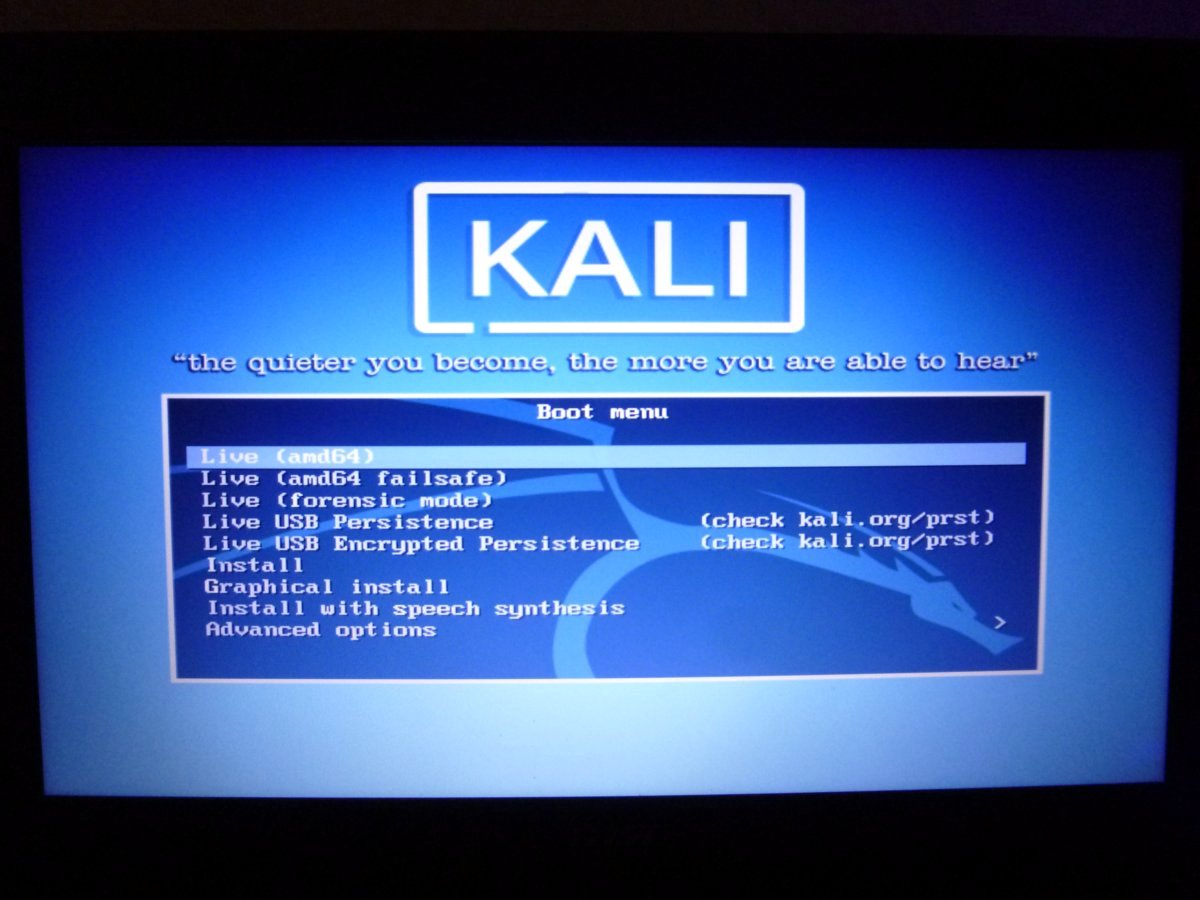 Так вот при загрузке с лайв режима у нас запустится кали линукс со всеми возможностями, но есть одна проблемка,
Так вот при загрузке с лайв режима у нас запустится кали линукс со всеми возможностями, но есть одна проблемка,
после перезагрузки все данные не сохраняются(т.е если вы создадите папку то после перезагрузки ее не станет),
ну, а что бы этого не произошло нужно сделать некоторые действия.
первым делом мы скачиваем кали линукс с официального сайта https://www.kali.org/downloads/
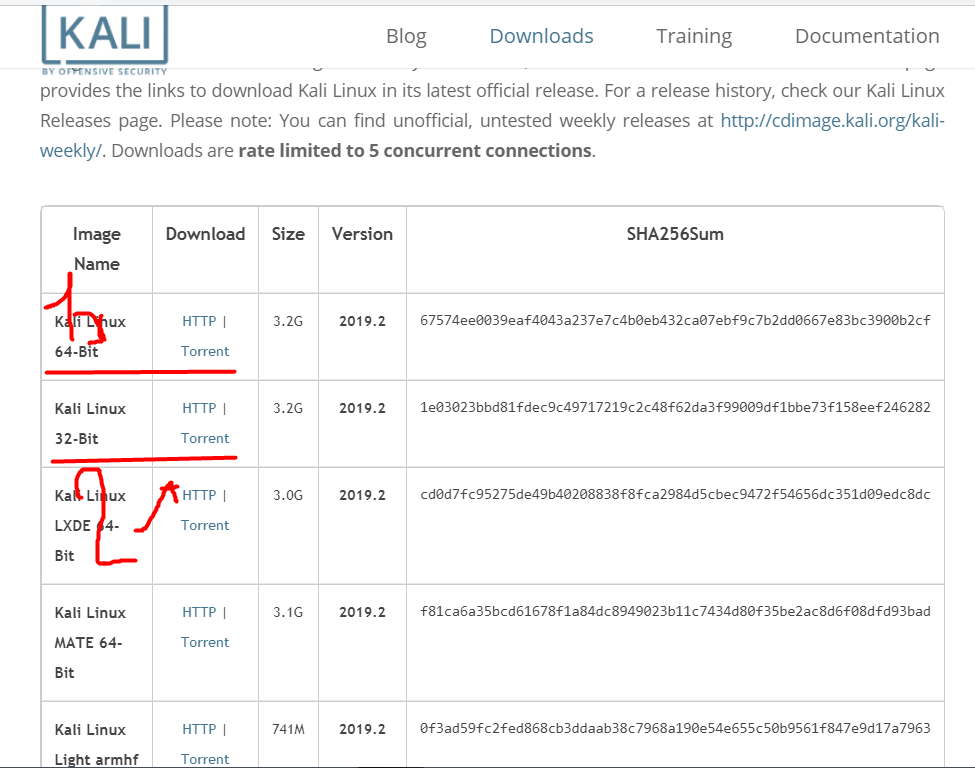 Если у вас 64 битная система то скачиваем с 1 варианта. Если у вас 32 битная система то 2 вариант. Сделали? Тогда идем дальше. Дальше нужно скачать Rufus, для этого переходим по этой ссылке https://rufus.ie/ru_RU.html
Если у вас 64 битная система то скачиваем с 1 варианта. Если у вас 32 битная система то 2 вариант. Сделали? Тогда идем дальше. Дальше нужно скачать Rufus, для этого переходим по этой ссылке https://rufus.ie/ru_RU.html
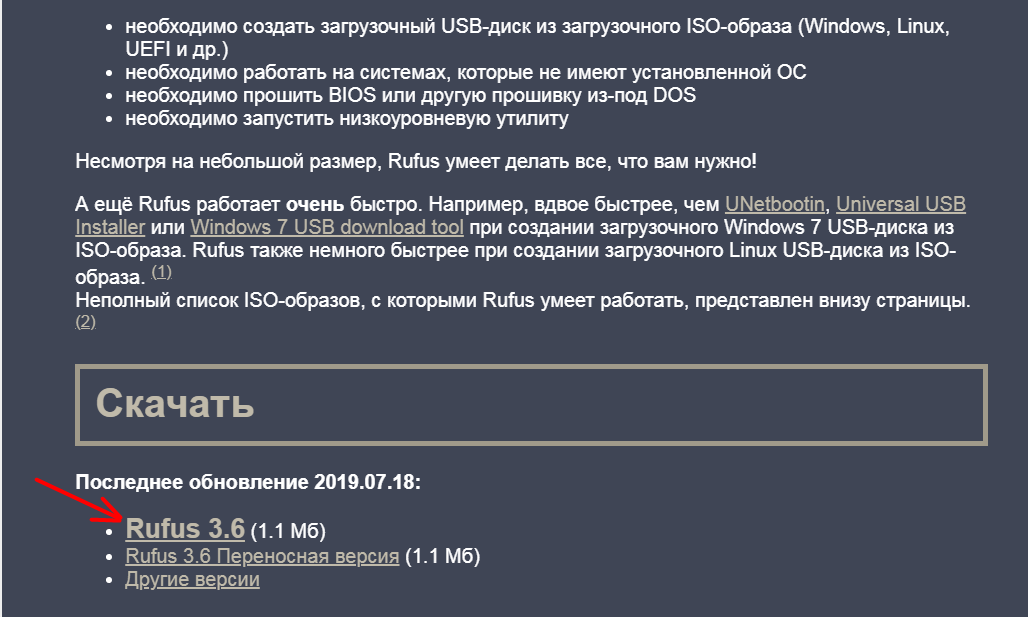 После нужно вставить флешку в компьютер, а потом открыть руфус.
После нужно вставить флешку в компьютер, а потом открыть руфус.
Руфус сам определит флешку
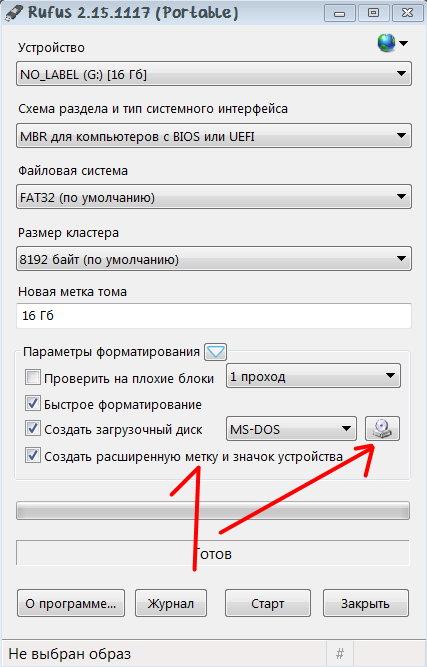
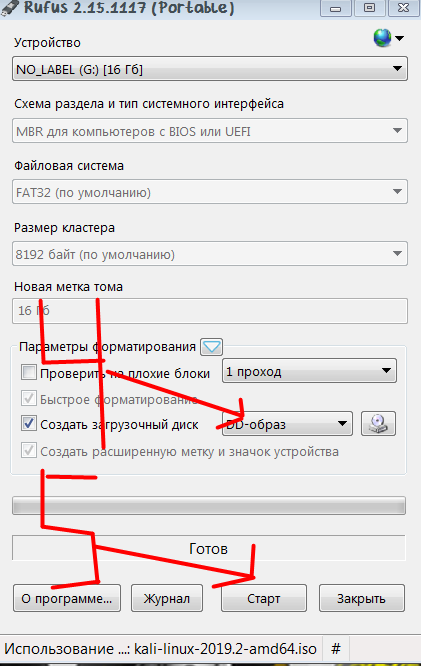 Теперь немного подождем
Теперь немного подождем

И еще немного

И еще чуть-чуть

И вот, все теперь надо перезагрузить компьютер и зайти в биос (что бы узнать как это сделать посмотрите в гугле, у всех разные кнопки)
после этого надо в биосе поставить загрузку с флешки (у всех тоже по разному но скрин покажу)
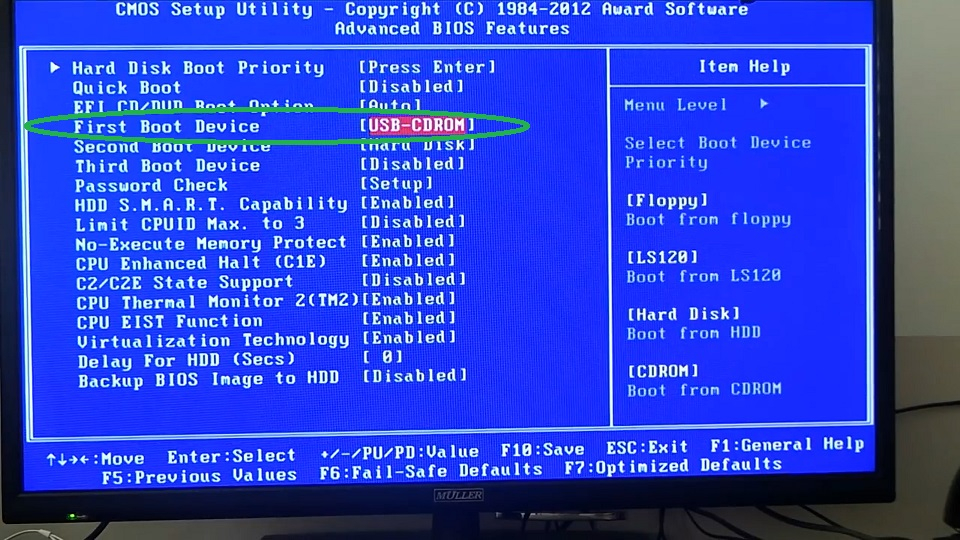 Теперь сохраняем настройки и выходим из биоса...
Теперь сохраняем настройки и выходим из биоса...
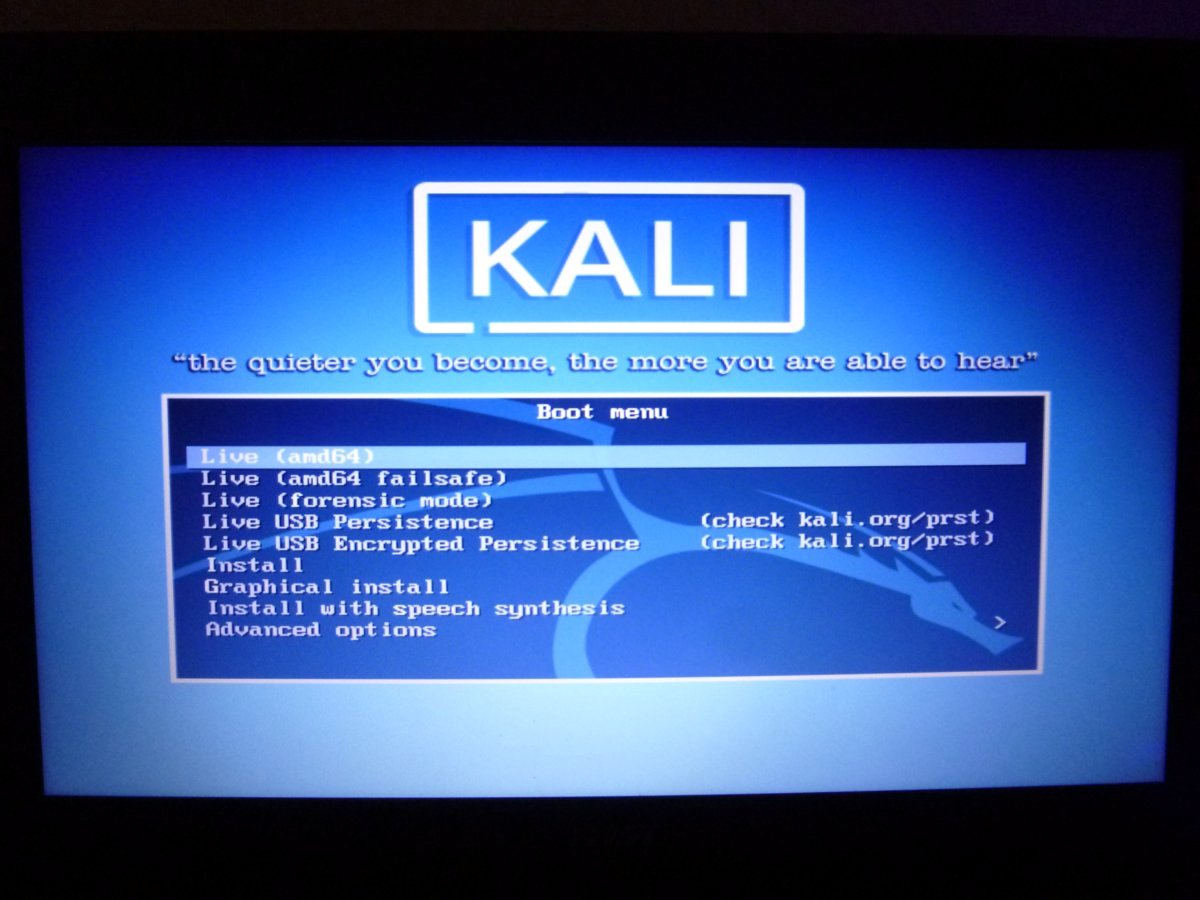 ГОТОВО!
ГОТОВО!
Тааак выбираем первый live режим. у нас должен появиться кали линукс
открываем терминал кали линукса и прописываем там команду:
fdisk -l
Этой командой мы посмотрели диски вы должны увидеть диск /dev/sda
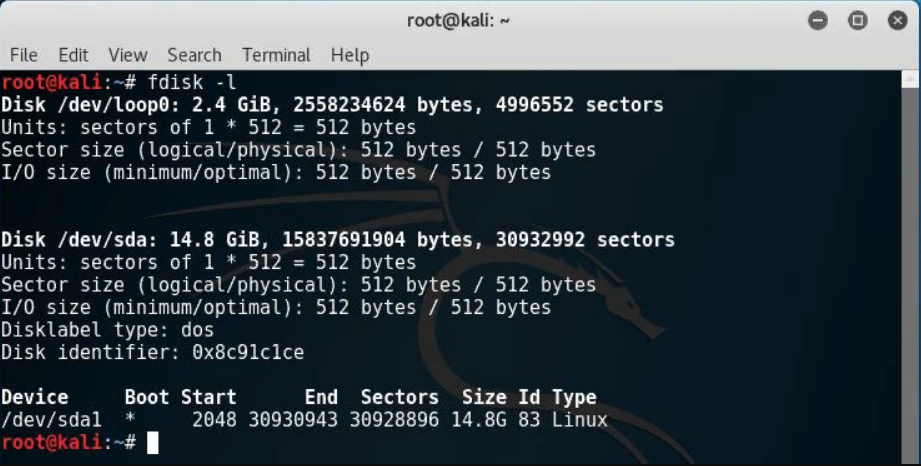 После чего, прописываем команду:
После чего, прописываем команду:
gparted
У вас откроется окошко, после чего делаем это:
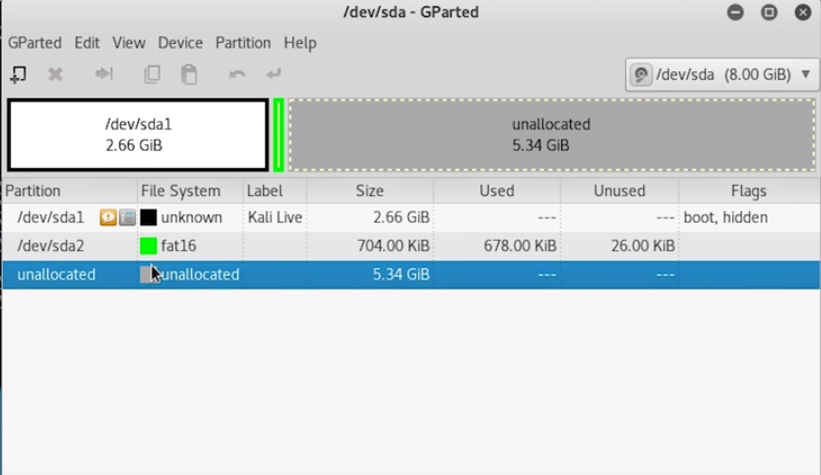 После этого можно закрыть окно. Дальше прописываем снова "fdisk - l" и смотрим какое имя у persistence - обычно это sda или sdb.
После этого можно закрыть окно. Дальше прописываем снова "fdisk - l" и смотрим какое имя у persistence - обычно это sda или sdb.
Команды:
mkdir -p /mnt/sda3 (sdb3)
mount /dev/sda3 /mnt/sda3 (sdb3)
echo "/ union" > /mnt/sda3/persistence.conf
umount /dev/sda3 (sdb3)
Браво! Дальше просто перезагружаемся и заходим в persistence mode
 Надеюсь, я все понятно рассказал.
Надеюсь, я все понятно рассказал.
Сейчас я вам расскажу, как устанавливать кали линукс на флешку, как полноценную OC.
Мы все знаем, что при загрузки с флешки с кали линуксом нам дается выбор.
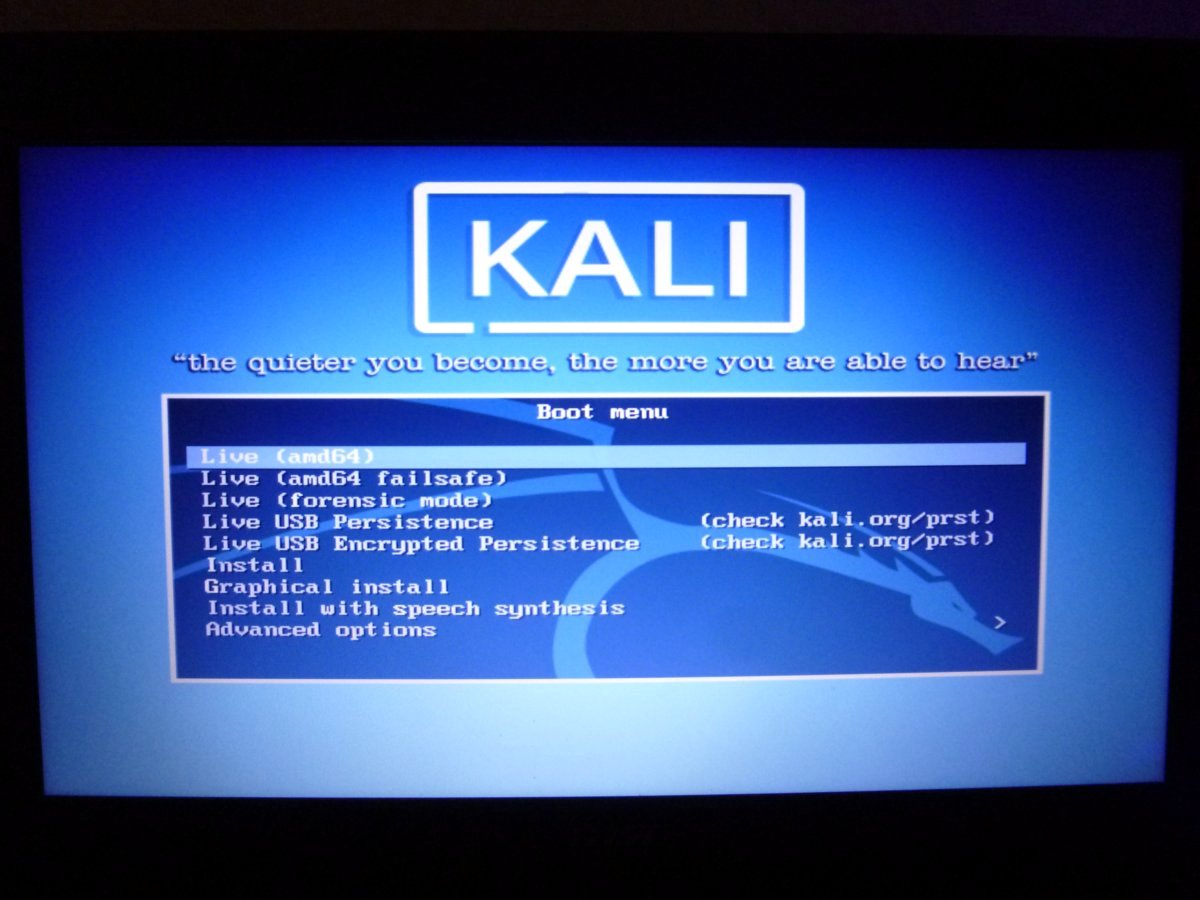
после перезагрузки все данные не сохраняются(т.е если вы создадите папку то после перезагрузки ее не станет),
ну, а что бы этого не произошло нужно сделать некоторые действия.
первым делом мы скачиваем кали линукс с официального сайта https://www.kali.org/downloads/
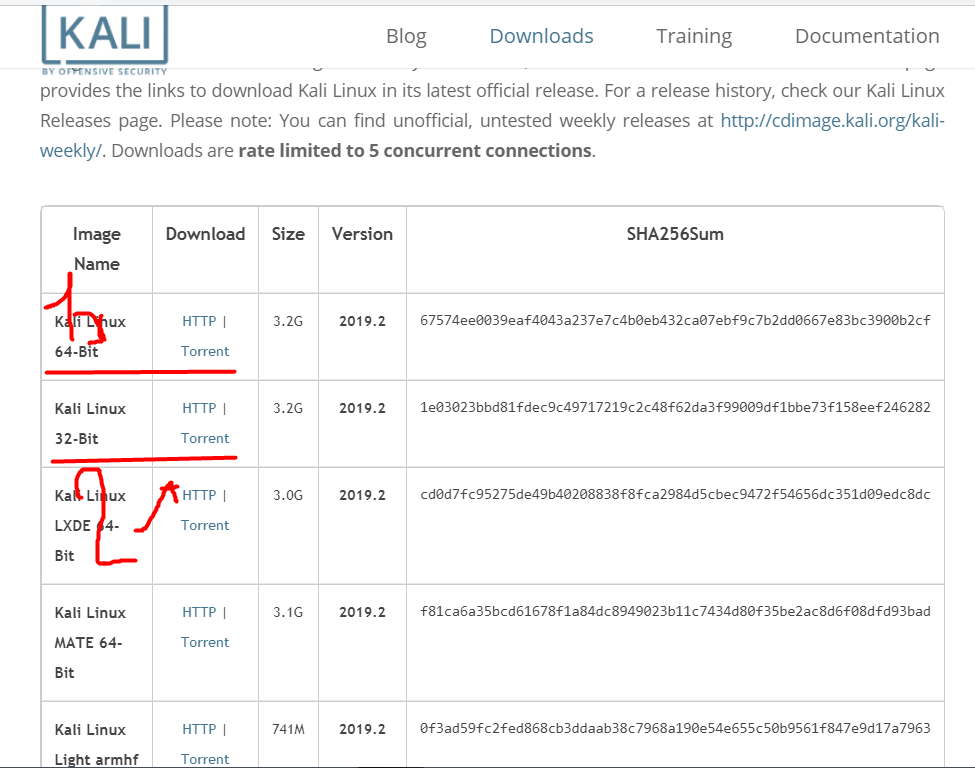
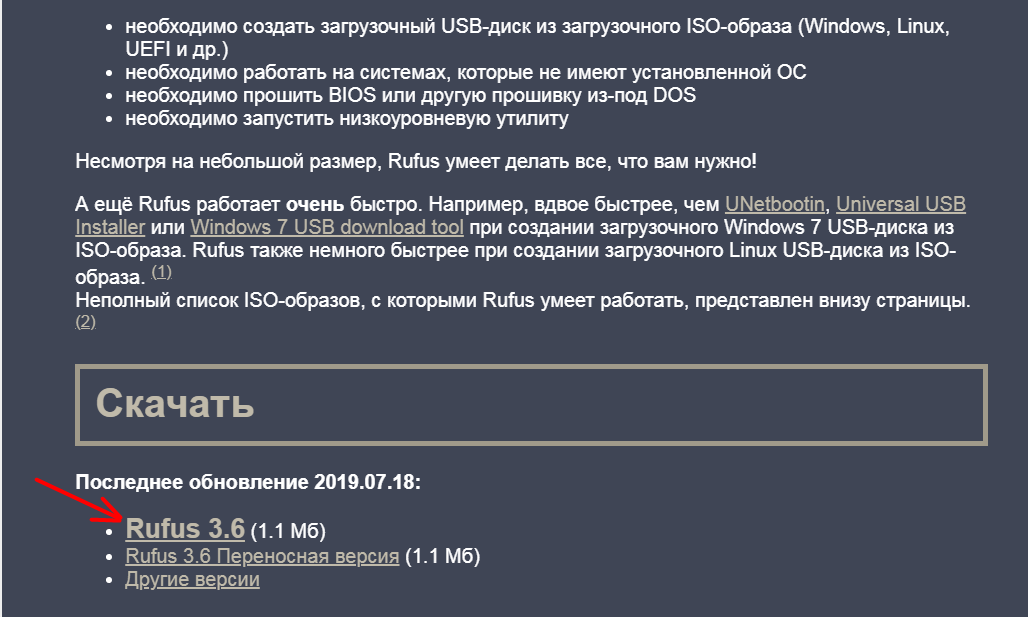
Руфус сам определит флешку
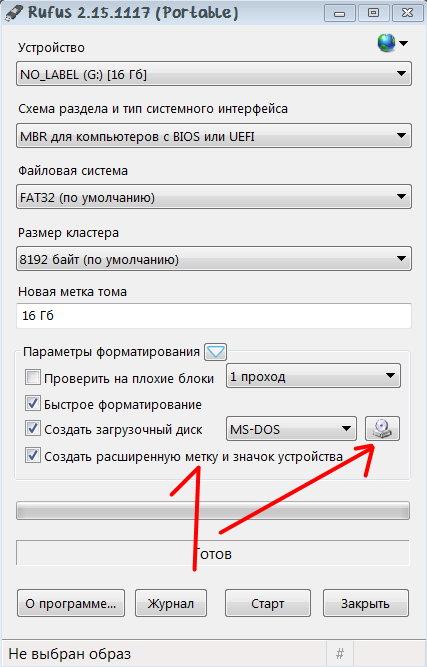
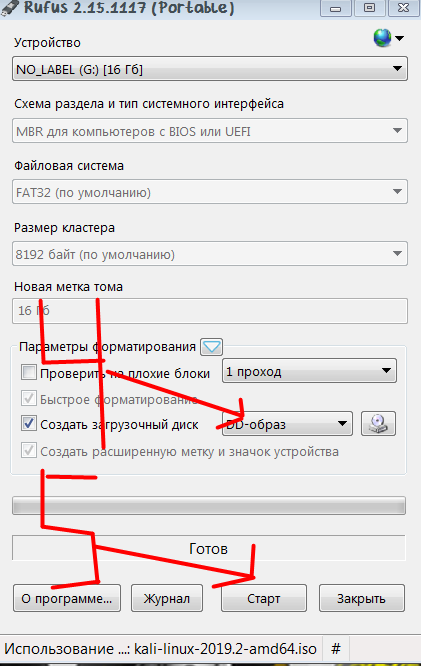
И еще немного
И еще чуть-чуть
И вот, все теперь надо перезагрузить компьютер и зайти в биос (что бы узнать как это сделать посмотрите в гугле, у всех разные кнопки)
после этого надо в биосе поставить загрузку с флешки (у всех тоже по разному но скрин покажу)
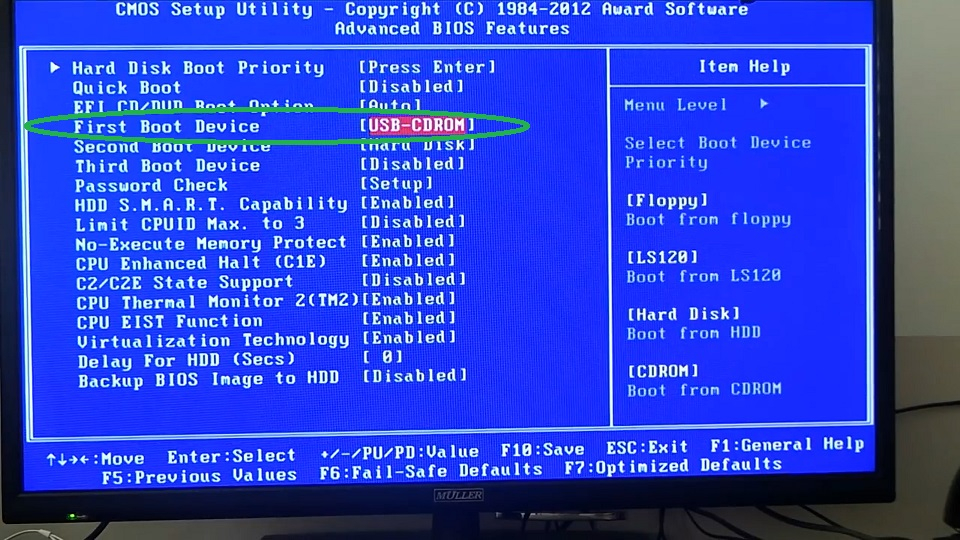
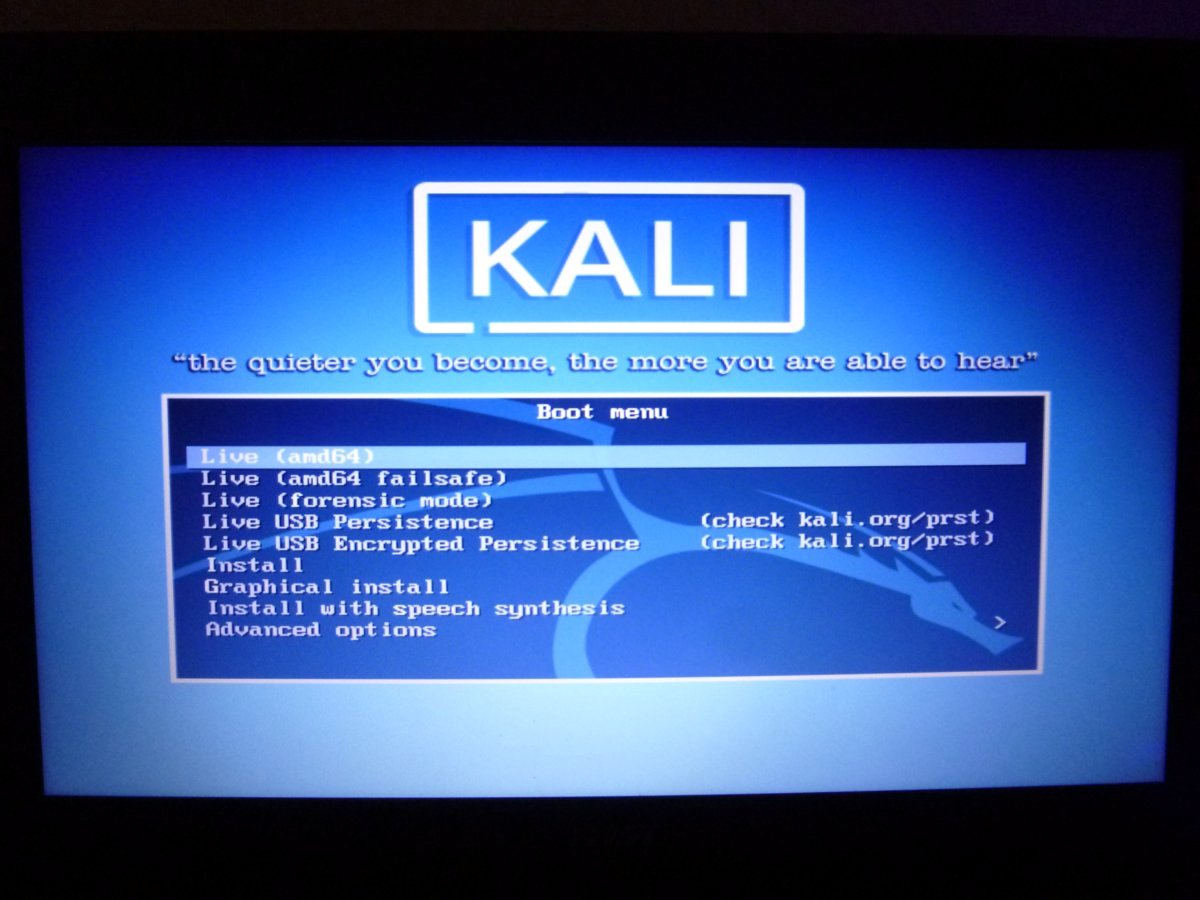
Тааак выбираем первый live режим. у нас должен появиться кали линукс
открываем терминал кали линукса и прописываем там команду:
fdisk -l
Этой командой мы посмотрели диски вы должны увидеть диск /dev/sda
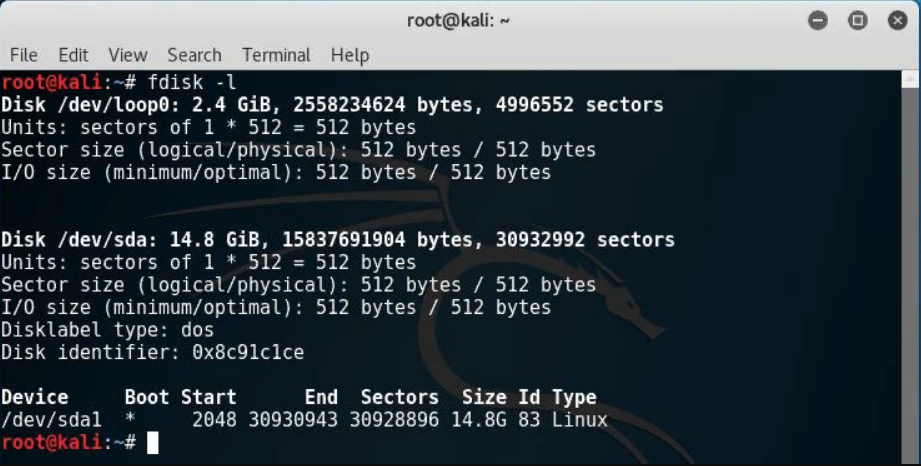
gparted
У вас откроется окошко, после чего делаем это:
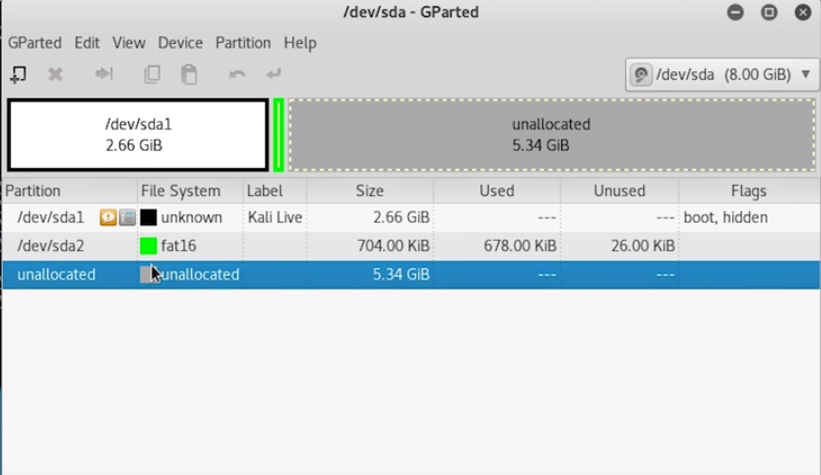
Команды:
mkdir -p /mnt/sda3 (sdb3)
mount /dev/sda3 /mnt/sda3 (sdb3)
echo "/ union" > /mnt/sda3/persistence.conf
umount /dev/sda3 (sdb3)
Браво! Дальше просто перезагружаемся и заходим в persistence mode

Оригинал - https://telegra.ph/Ustanavlivaem-Kali-Linux-na-fleshku-11-29-3
Discord - 蝶UndetectedButterFly1337.pw#0187
vk - https://vk.com/undetectedButterFly
telegram - @UndetectedButterFly
Discord - 蝶UndetectedButterFly1337.pw#0187
vk - https://vk.com/undetectedButterFly
telegram - @UndetectedButterFly
Last edited: